最近很火熱的win8.1預覽版很多人都已經安裝搶先體驗了,win8.1對硬件的要求其實並不高,如果你本來的系統是win8更可以直接升級到win8.1,接下來小編就為大家介紹win8如何升級win8.1。
1. 打開微軟中國官網“http://www.microsoft.com/zh-cn/default.aspx”,點擊左下角的“Windows”:
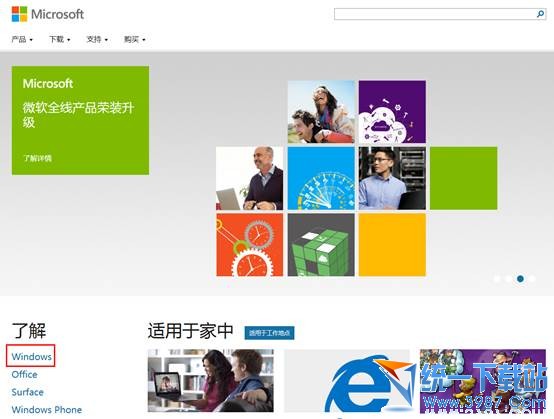
2. 在右上角搜索框中輸入“win8.1”,點擊搜索:
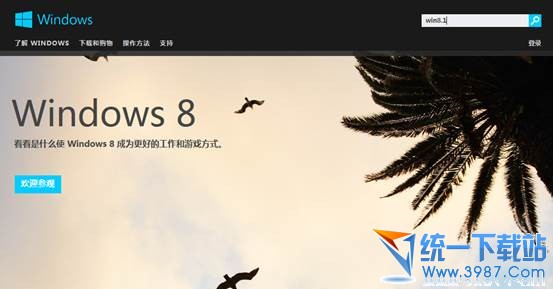
3. 選擇“Windows 8.1 Preview”:
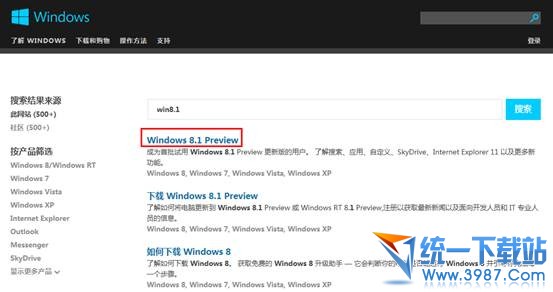
4. 點擊“獲取更新”,然後選擇“保存”:
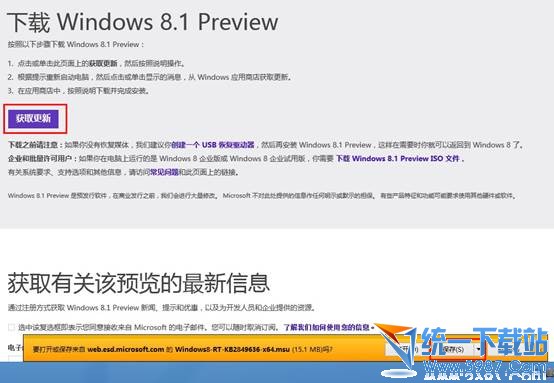
5. 下載後雙擊打開安裝:
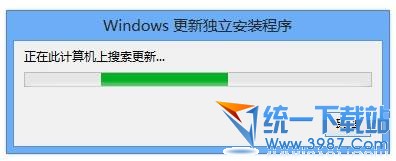
6. 安全警告點擊“打開”:
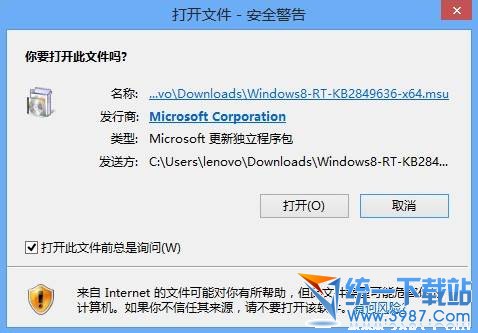
7. 提示Windows 更新程序(KB2849636),點擊“是”:
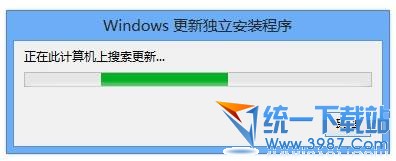
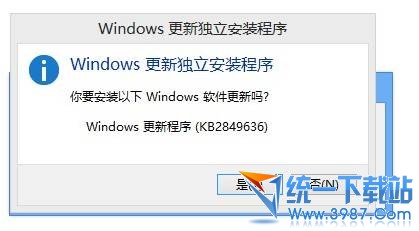
8. 安裝更新後,選擇“立即重新啟動”:
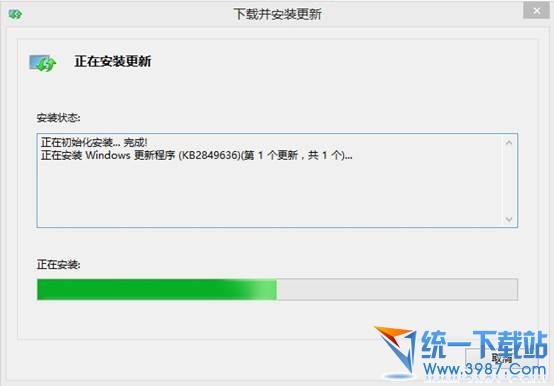
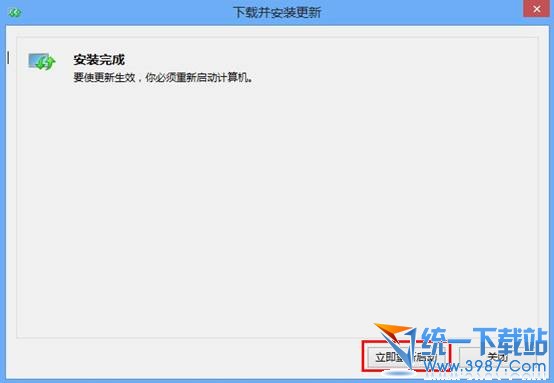
9. 重啟後系統會自動提示“免費獲取Windows 8.1 Preview”,點擊“轉到應用商店”或者打開“應用商店“也可以直接看到“Windows 8.1 Preview”:
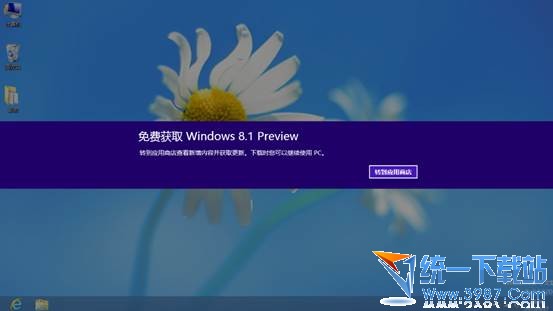
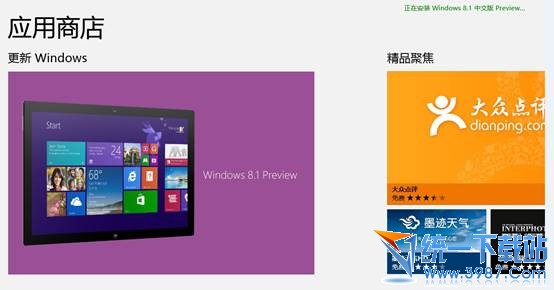
10. 點擊“下載”:
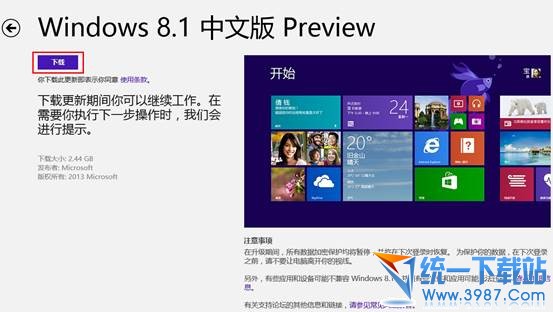
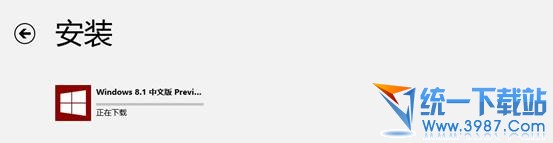
11. 安裝後會提示重啟,重啟後進入提示是否接受條款的界面:

12. 選擇“快速設置”或者“自定義”,本文選擇“快速設置”:
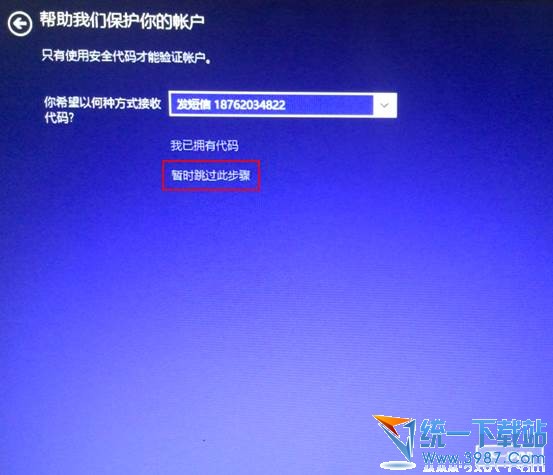
13. 輸入或注冊Microsoft賬戶:
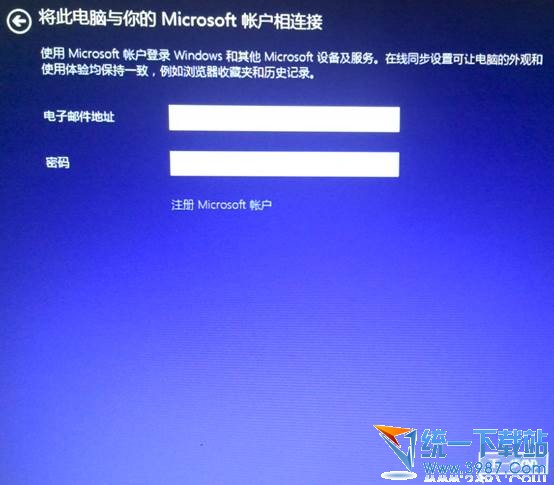
14. 驗證賬戶,可跳過:
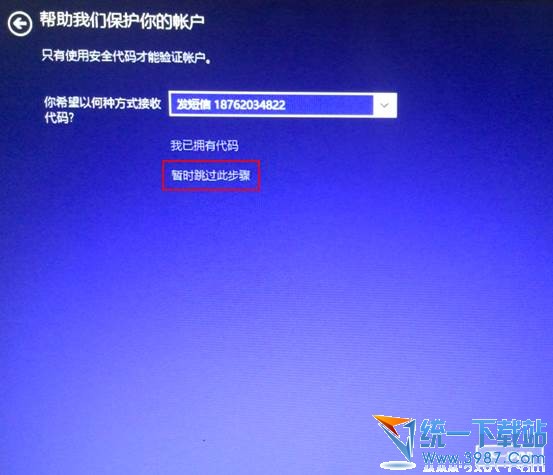
15. 選擇是否使用“SkyDrive”:
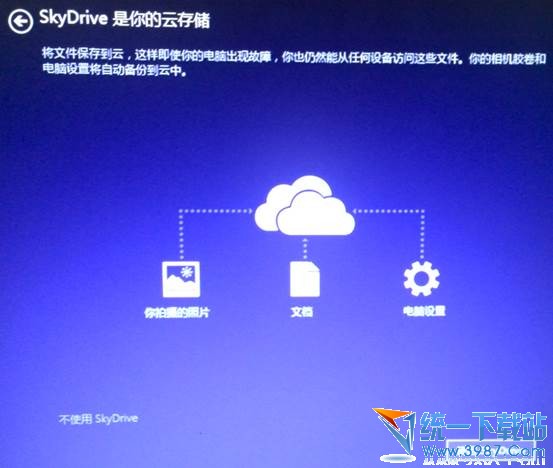
16. 安裝應用後即可進入系統。Tw.wINgwit.cOm


怎麼樣?是不是很簡單。快去試試吧。。。
From:http://tw.wingwit.com/Article/os/Win7/201311/4122.html
